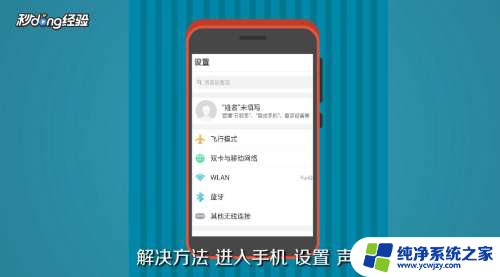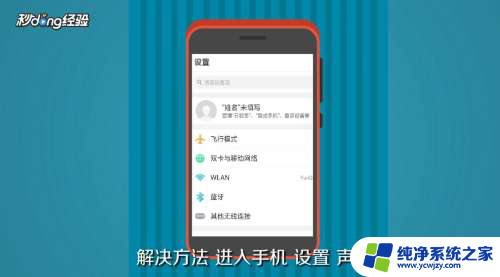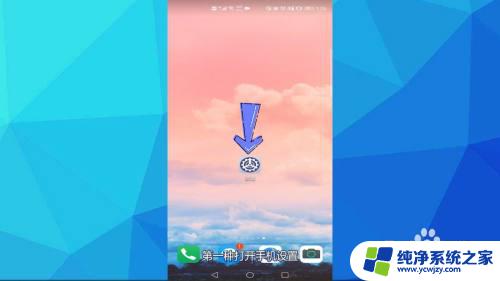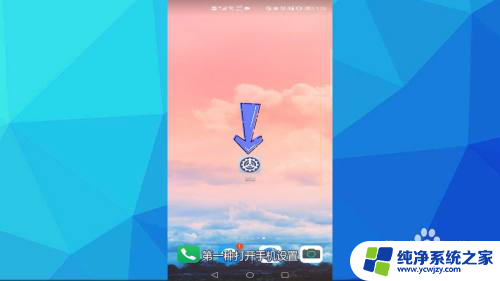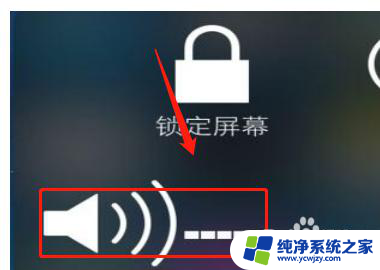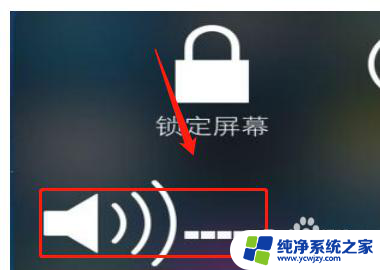车上蓝牙和手机蓝牙怎样连接放音乐 手机蓝牙如何与汽车蓝牙连接并播放音乐
在现代社会人们对于音乐的需求越来越高,而随着科技的不断发展,车载蓝牙和手机蓝牙逐渐成为了人们放松身心、享受音乐的重要方式。车上蓝牙和手机蓝牙的连接,让我们能够随时随地将手机中的音乐通过车载音响播放出来,给我们带来了极大的便利和愉悦。手机蓝牙如何与汽车蓝牙连接,并实现音乐的播放呢?下面就让我们一起来探索一下吧。
具体方法:
1.首先打开手机设置页面中的【蓝牙】,轻触【蓝牙】选项进入蓝牙的设置页面;

2.接着在【蓝牙】的设置页面中,点击【开启蓝牙】,将蓝牙功能开启;

3.打开【蓝牙】功能后,还需要打开【开放检测】。以便能够正常连接汽车的蓝牙设备;

4.在手机的【蓝牙】界面,点击【搜索设备】。手机可搜索到【车载蓝牙】;

5.选中手机中显示的【车载蓝牙】,点击【车载蓝牙】-【蓝牙设置】-【配对】;

6.如果配对码输入正确,稍候即可在车载蓝牙上显示【已连接】;

7.在车载蓝牙设置界面选择【自动连接】功能,此后如果手机与车载蓝牙都处于打开状态。且范围都在10米以内,就会实现自动连接。当手机和车载蓝牙连接成功后,车载蓝牙播放器就可以使用。这时候手机的所有声音输出将由车载蓝牙设备播放,所以只需要正常使用手机播放音乐。音乐即可从车载音响播放出来。

以上就是车上蓝牙和手机蓝牙如何连接放音乐的全部内容,如果您遇到这种情况,可以按照小编的方法解决问题,希望对大家有所帮助。